W dzisiejszych czasach, dzięki wygodzie transportu, ludzie mogą często podróżować do innych regionów w celach turystycznych, wymiany lub biznesu. W takim przypadku może być konieczne zmień region swojego Apple ID w samą porę. W przeciwnym razie może to mieć wpływ na normalne korzystanie z urządzenia. Udostępnimy cztery metody rozwiązania tego problemu, w tym top changer lokalizacji. Ponadto przedstawimy szczegółowy samouczek dla każdej metody. Przeczytaj, aby zobaczyć te metody.
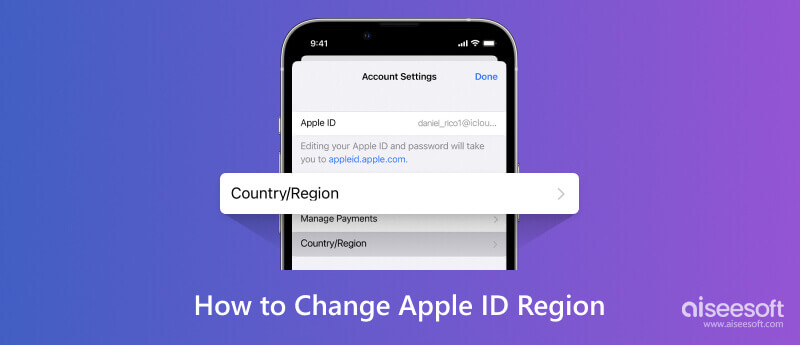
Przyczyny konieczności zmiany adresu Apple ID mogą być różne. Najczęstszym scenariuszem jest zmiana lokalizacji właściciela urządzenia. Na przykład, gdy wyjeżdżasz do innego kraju w celach biznesowych, na wymianę, podróż, studia za granicą itp., musisz zmienić region swojego kraju Apple ID. Wynika to z faktu, że w różnych krajach i regionach obowiązują różne wersje Apple Store lub iTunes.
Drugi, bardziej powszechny scenariusz jest taki, że oprogramowanie, które Cię interesuje, nie jest dystrybuowane w Twojej lokalizacji, więc ty nie można pobierać aplikacji na iPhone'a lub iPada. W tym momencie możesz pomyśleć o płynnym uzyskaniu go, zmieniając adres swojego Apple ID.
To najbardziej bezpośredni i najłatwiejszy sposób. Wystarczy działać na swoim urządzeniu i zmienić region kraju Apple ID na swoim iPhonie lub iPadzie.
Oto szczegółowe kroki, które mogą Ci pomóc.
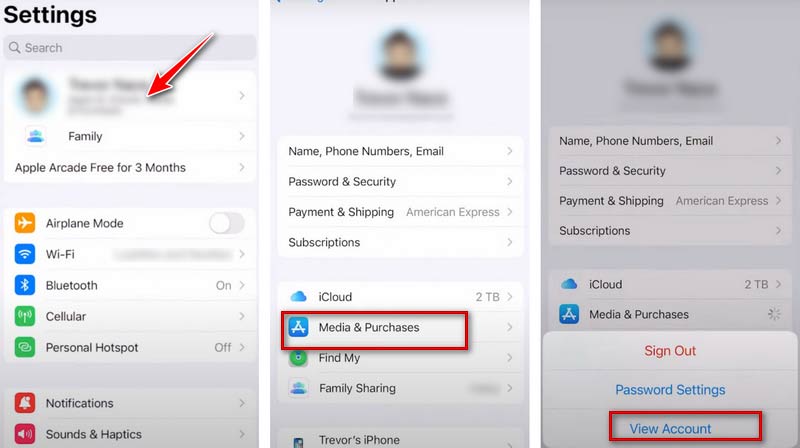
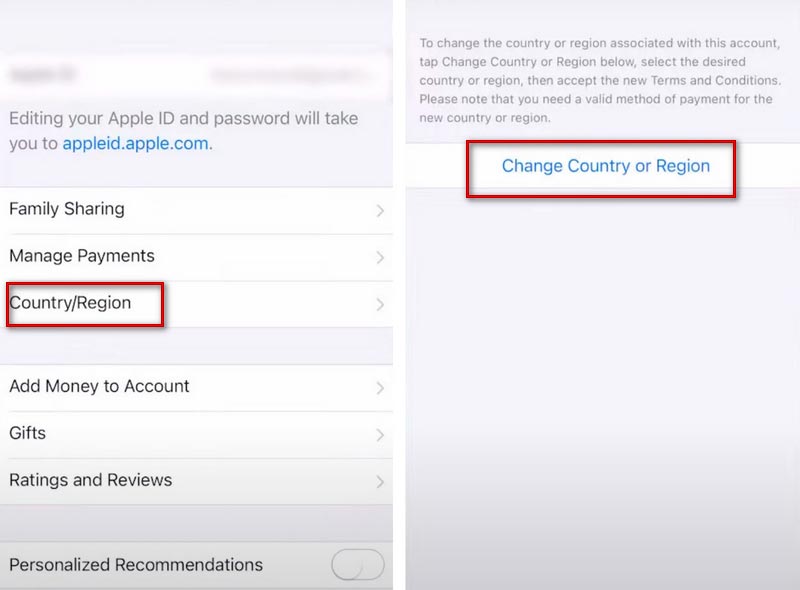
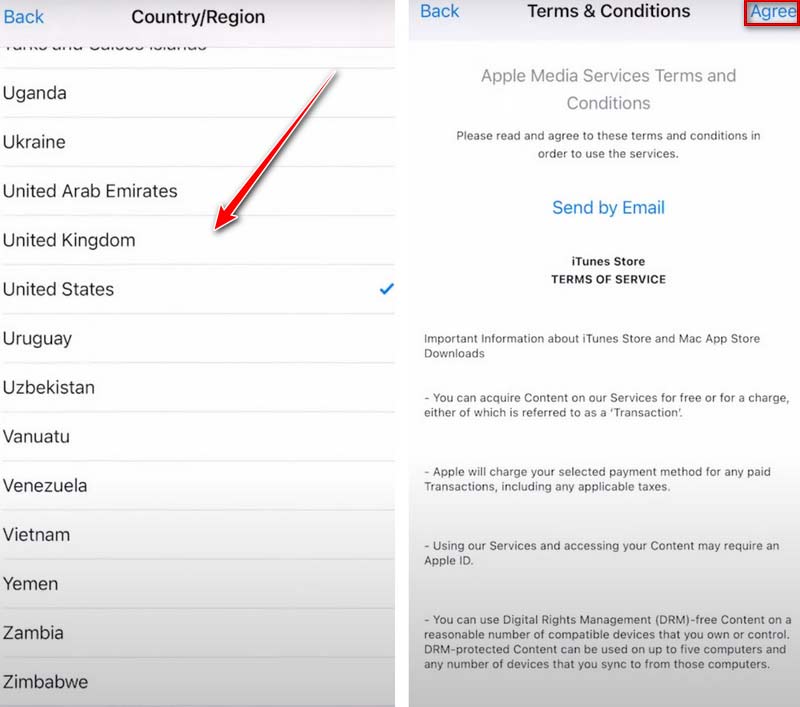
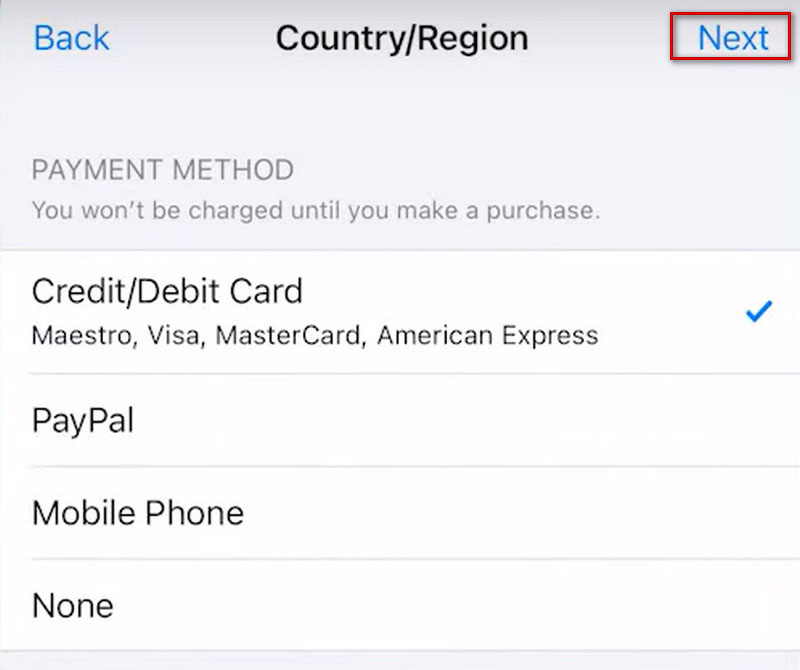
Oprócz przeprowadzania procesu zmiany na urządzeniu mobilnym możesz także zmienić adres Apple ID na komputerze za pośrednictwem iTunes.
Oto, co musisz zrobić.
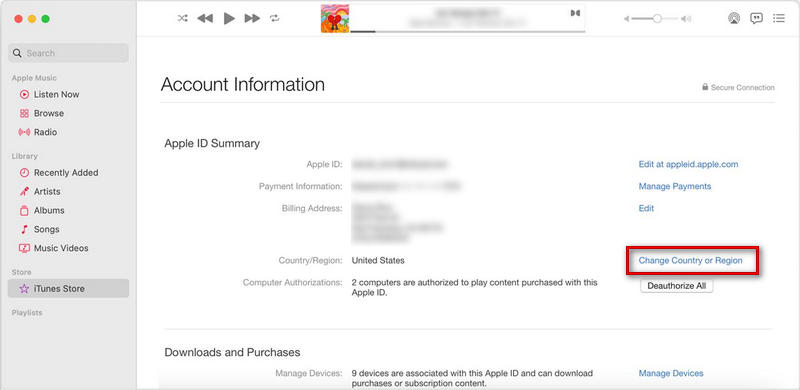
Możesz także zmienić region swojego Apple ID bezpośrednio na stronie internetowej.
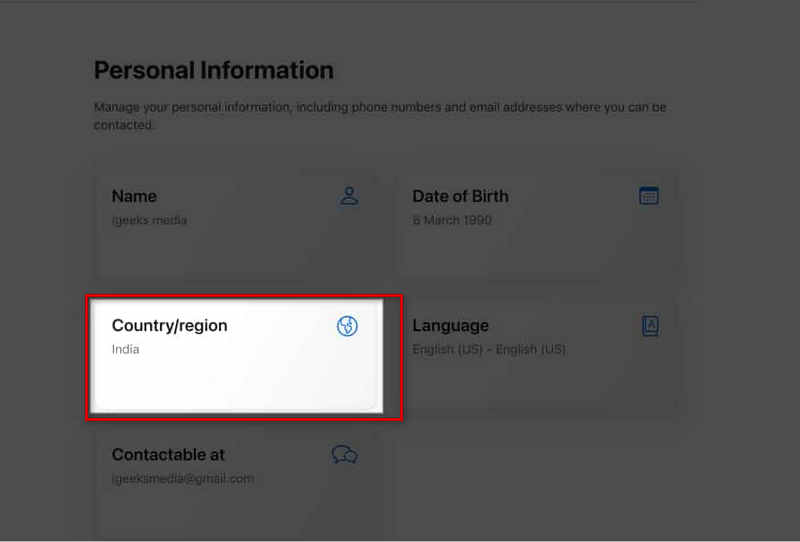
Oprócz powyższych metod zalecamy, aby główny asystent zmienił region twojego Apple ID. Aiseesoft Odblokowujący iPhone'a może pomóc w łatwym usunięciu Apple ID i konta iCloud z iPhone'a, iPada lub iPoda touch, aby można było zresetować Apple ID na urządzeniu.
100% bezpieczeństwa. Bez reklam.
100% bezpieczeństwa. Bez reklam.
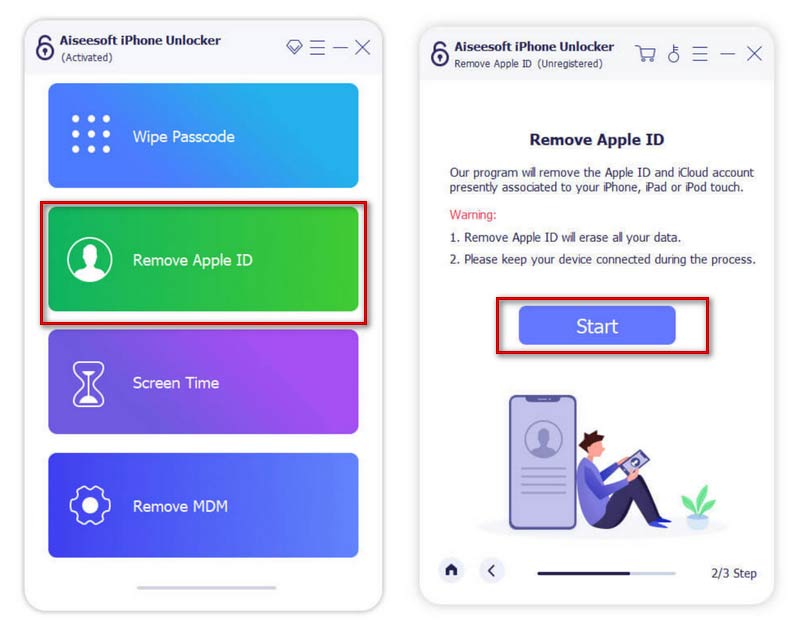
If Find My iPhone jest wyłączona na Twoim urządzeniu, to narzędzie bezpośrednio usunie Twój Apple ID; Jeśli kiedykolwiek włączyłeś Find My iPhone na swoim urządzeniu, musisz zresetować ustawienia.
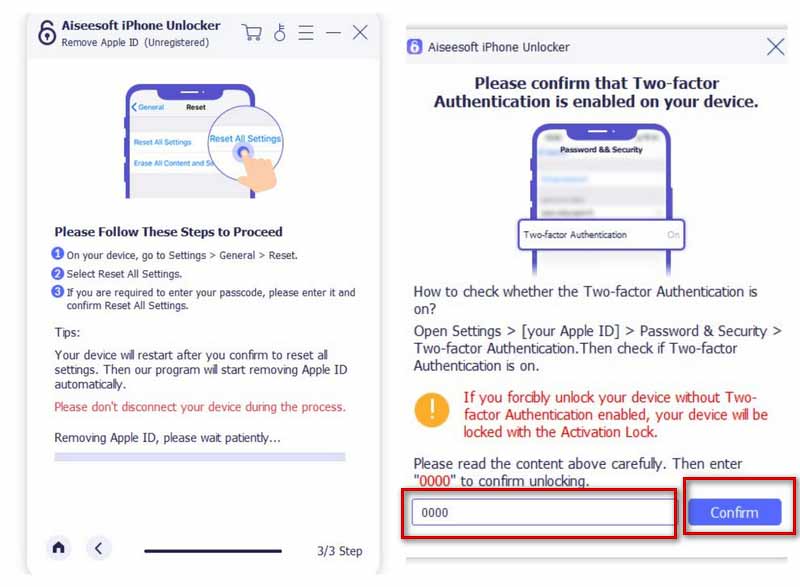
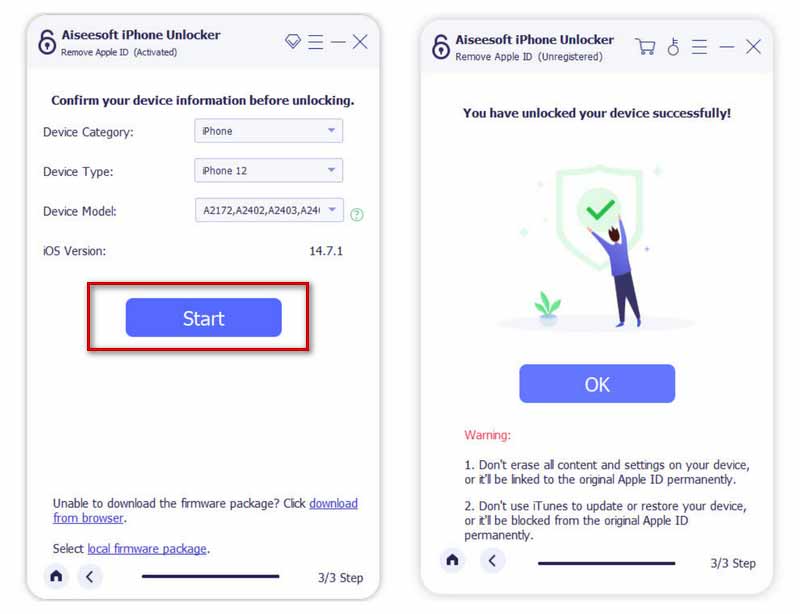
Usunięcie identyfikatora Apple ID spowoduje usunięcie danych, więc lepiej wykonaj kopię zapasową.
Czy utracę zdjęcia, jeśli zmienię identyfikator Apple ID?
Jeśli przechowujesz zdjęcia w albumie lub aparacie, po zmianie adresu identyfikacyjnego zachowasz wszystkie zdjęcia. Ale lepiej jest przechowywać swoje zdjęcia w czymś innym niż iCloud. W przeciwnym razie Twoje zdjęcia mogą być zagrożone. Po zaktualizowaniu systemu Zdjęcia iCloud mogą zostać włączone automatycznie, dlatego najlepiej sprawdzić ustawienia przed zmianą lub usuń swój Apple ID z iPada lub iPhone.
Czy mój mąż i ja możemy korzystać z tego samego Apple ID?
Najlepiej unikać wielu osób korzystających z jednego identyfikatora, co może ujawnić zbyt wiele prywatności i wpłynąć na normalne korzystanie z konta. Można to zrobić, konfigurując Chmurę rodzinną, która gwarantuje, że każdy ma swój identyfikator, jednocześnie umożliwiając wielu osobom udostępnianie zakupów, subskrypcji, e-maili, wiadomości tekstowych lub haseł.
Co się stanie, jeśli masz dwa identyfikatory Apple ID?
Jeśli masz dwa identyfikatory, możesz używać różnych identyfikatorów Apple ID na platformach takich jak iCloud, Wiadomości lub Facetime. Ale nie możesz użyć dwóch identyfikatorów Apple ID do jednego logowania w tej samej aplikacji.
Wnioski
Ten artykuł zawiera najlepsze narzędzie do zmiany identyfikatora i trzy inne łatwe do zastosowania metody. Postępuj zgodnie z naszym przewodnikiem, a możesz zmienić swój adres Apple ID zgodnie z Twoimi potrzebami. Jeśli masz inne wskazówki lub pomysły, zostaw swoje sugestie.

Aby naprawić ekran iPhone'a zablokowany, funkcja czyszczenia hasła może ci bardzo pomóc. Możesz także łatwo usunąć hasło Apple ID lub Screen Time.
100% bezpieczeństwa. Bez reklam.
100% bezpieczeństwa. Bez reklam.